Notes d'installation d'Acquisitions WorldShare - Juillet 2022
Date d'installation : 28 juillet 2022
Introduction
Cette version d'Acquisitions WorldShare offre trois nouvelles fonctionnalités et améliorations en plus de la correction de plusieurs problèmes. Ces améliorations vous aideront à gérer des chaînes de travail plus complexes. Notamment :
- Affichage de l'historique des modifications pour les documents / Notices de fonds locaux.
- Envoi de messages de réclamation de documents commandés EDIFACT.
- Amélioration de la sélection des types de matériel avec le processus de mise en correspondance secondaire.
Beaucoup de ces améliorations sont le résultat direct de vos commentaires.
Actions recommandées
Pour cette nouvelle version, nous vous recommandons de consulter les listes de contrôle ci-dessous et d'effectuer les tâches pertinentes afin de pouvoir ajuster vos politiques et chaînes de travail, et former votre personnel. Ces listes de contrôle indiquent les mises à jour que nous avons jugées importantes pour la plupart des établissements. Nous vous encourageons à réviser la totalité de ces notes d'installation pour déterminer si des actions supplémentaires ou un suivi par votre établissement sont nécessaires.
Actions administratives
Éléments qui nécessitent des actions ou décisions immédiates.
| Action |
|---|
|
Aucune pour le moment |
Actions de suivi
Afin de tenir votre personnel informé des nouvelles fonctionnalités et modifications, vous pouvez également envisager les actions ci-dessous.
| Action |
|---|
|
Considérez la modification des procédures actuelles pour profiter de l’historique des modifications pour les NFL/documents. |
| Considérez l'envoi de messages de réclamation via EDIFACT si le fournisseur prend en charge ce service. |
Nouvelles fonctionnalités et améliorations
Historique des modifications de NFL
Vous pouvez maintenant voir un journal des actions effectuées, avec la date et l'heure de l'action, pour un document/exemplaire physique (NFL). Cela permet à la bibliothèque de résoudre les problèmes liés aux NFL/documents/exemplaires et d'informer le personnel sur les meilleures pratiques. Auparavant, vous ne pouviez pas afficher l’historique des modifications apportées aux NFL/documents/exemplaires. Cette fonctionnalité a été mise à disposition avec la version du 9 juillet 2022 de Gestion des notices, mais nous informons également les utilisateurs d’Acquisitions de ce changement avec cette version du 28 juillet d’Acquisitions.
Note. - L'Historique des modifications de NFL ne sera affiché que si vous l'avez activé dans Paramètres de l'établissement dans Gestion des notices WorldShare (voir les instructions ci-dessous).
Les actions affichées dans l'Historique des modifications de NFL sont les modifications apportées aux zones des NFL, comme les modifications apportées à la cote, la succursale et l'emplacement sur les rayons, au code-barres, aux notes, etc.
L'Historique des modifications de NFL s'affichera pour les utilisateurs ayant les rôles suivants : Catalogage Admin, Catalogage complet ou le nouveau rôle Historique de NFL Consultation.
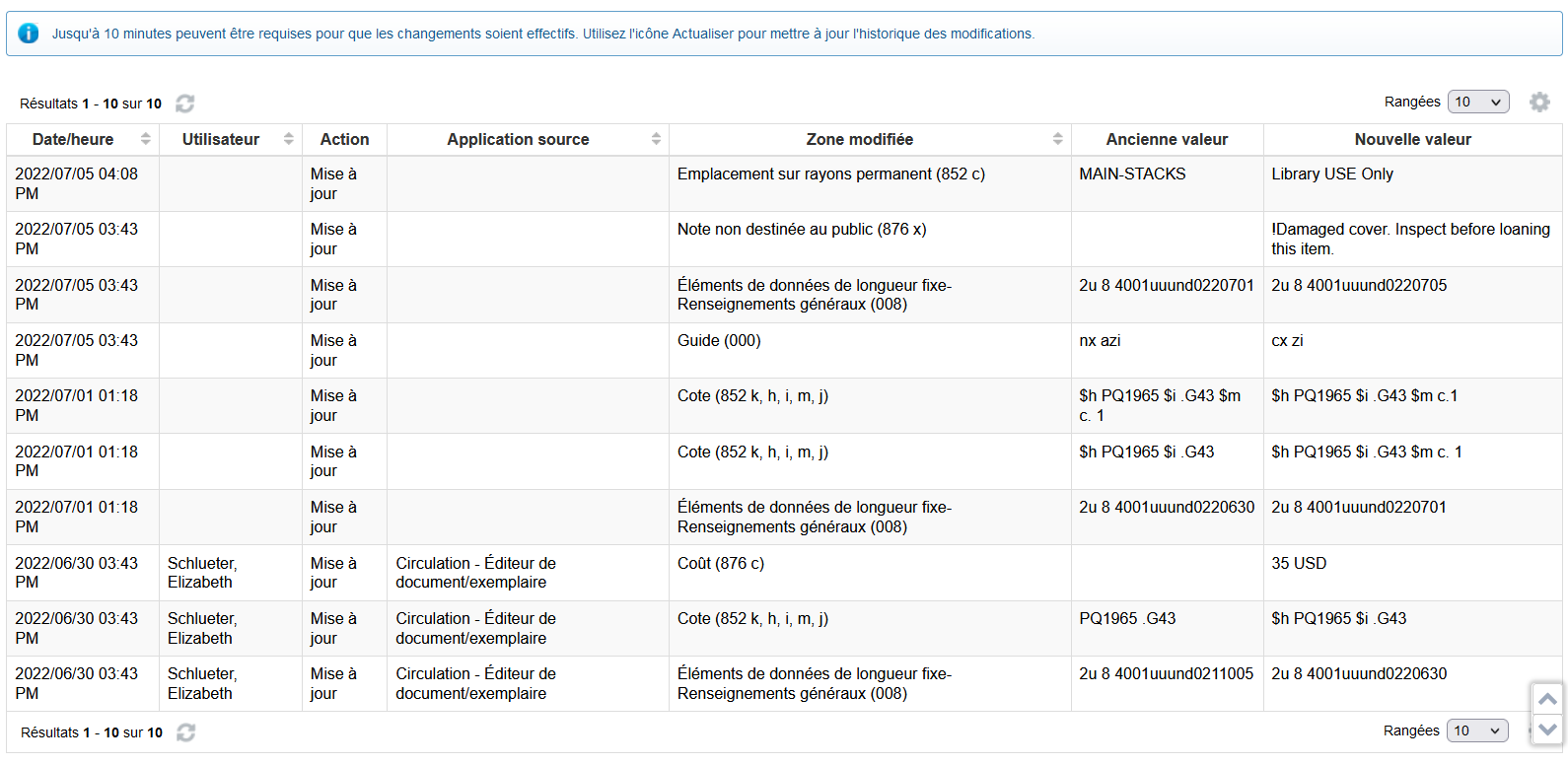
Le tableau Historique des modifications de NFL contient les colonnes suivantes :
- Date/heure
- Utilisateur (si l'option Conserver les infos sur l'utilisateur est activée dans les Paramètres de l’établissement)
- Actions :
- Création - Lorsqu'une NFL est créée pour la première fois.
- Mise à jour - Lorsqu’une NFL existante est mise à jour, y compris les modifications apportées aux zones existantes dans la NFL ainsi que l’ajout et la suppression de zones.
- Suppression - Lorsqu'une NFL est supprimée (n'apparaîtra que dans le tableau Historique des modifications dans Circulation WorldShare, sous Détails sur le document retiré, qui sera disponible dans une prochaine version de Circulation WorldShare).
- Transfert - Zones dans une NFL lorsqu'elles sont transférées dans une notice bibliographique différente.
- Application source
- Acquisitions
- Acquisitions - Éditeur de document/exemplaire
- Acquisitions - Mes NFL
- Circulation - Éditeur de document/exemplaire
- Circulation - Mes NFL
- Connexion
- Gestion des collections - Collection de synchronisation de données
- Gestion des notices - Éditeur de NFL
- Gestion des notices - Mes NFL
- Gestion des notices - Listes de travail
- Gestion des notices - Affichage Texte
- Gestion des périodiques - Reliure complète
- Gestion des périodiques - Rappeler de la reliure
- Gestion des périodiques - Envoyer à reliure
- Zone modifiée
- Ancienne valeur
- Nouvelle valeur
Note. - Si une mise à jour ou une modification est apportée à une NFL, la mise à jour peut prendre jusqu'à dix minutes pour être reflétée dans le tableau Historique des modifications de NFL.
Personnaliser le tableau Historique des modifications de NFL
Vous pouvez personnaliser les colonnes qui s’affichent dans le tableau Historique des modifications de NFL en cliquant sur l’icône de roue dentée au-dessus du tableau. Une fenêtre est ouverte et vous permet de sélectionner les colonnes que vous voulez voir dans le tableau en cochant ou décochant les cases appropriées.
Les sélections persistent jusqu'à ce que la mémoire cache ou l'historique de votre navigateur soit effacé.
Vous pouvez également trier les colonnes par Date/heure, Utilisateur, Application source et Zone modifiée dans le tableau Historique des modifications de NFL.
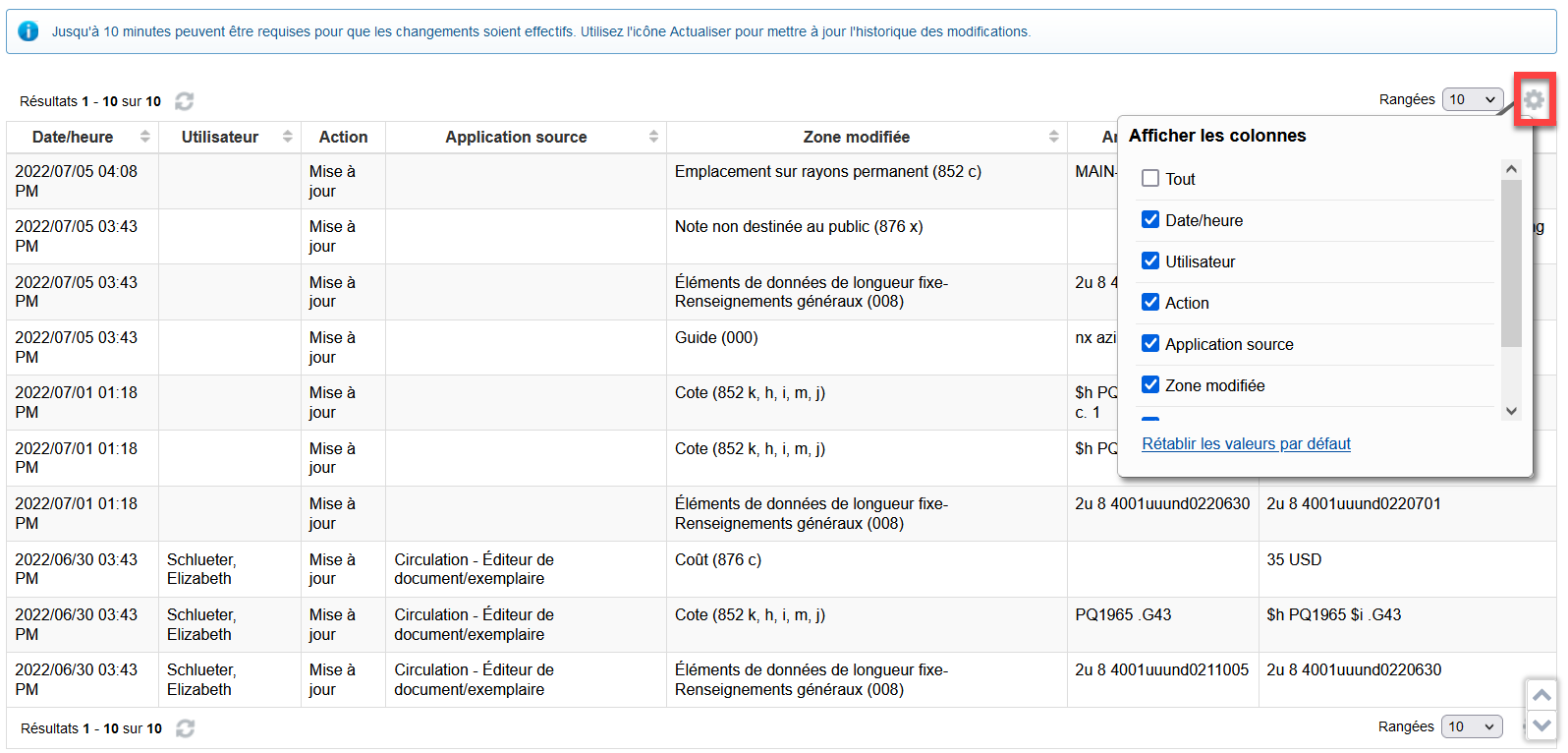
Paramètres de l'établissement
Paramètres de l'établissement est une nouvelle option dans le panneau de navigation de Gestion des notices. Ouvrir les Paramètres de l'établissement pour activer l'affichage de l'historique des NFL et conserver les informations sur l'utilisateur dans le tableau d'historique.
Le rôle Catalogage Admin doit être attribué à votre compte pour que vous puissiez voir et configurer les Paramètres de l'établissement dans Gestion des notices.
Le tableau Historique des modifications de NFL est désactivé par défaut et doit être activé dans les Paramètres de l'établissement. Une fois activé, toutes les modifications apportées à une NFL depuis la création de la NFL seront affichées dans le tableau Historique des modifications de NFL, mais les modifications antérieures seront affichées sans les informations sur l'utilisateur, l’application source et l’action.
L'option de conserver et d’afficher les informations sur l'utilisateur pour les actions effectuées dans une NFL est également disponible. Une fois cette option activée dans les Paramètres de l'établissement, l’Historique des modifications de NFL inclut le nom de l’utilisateur qui a effectuée une action dans une colonne du tableau.
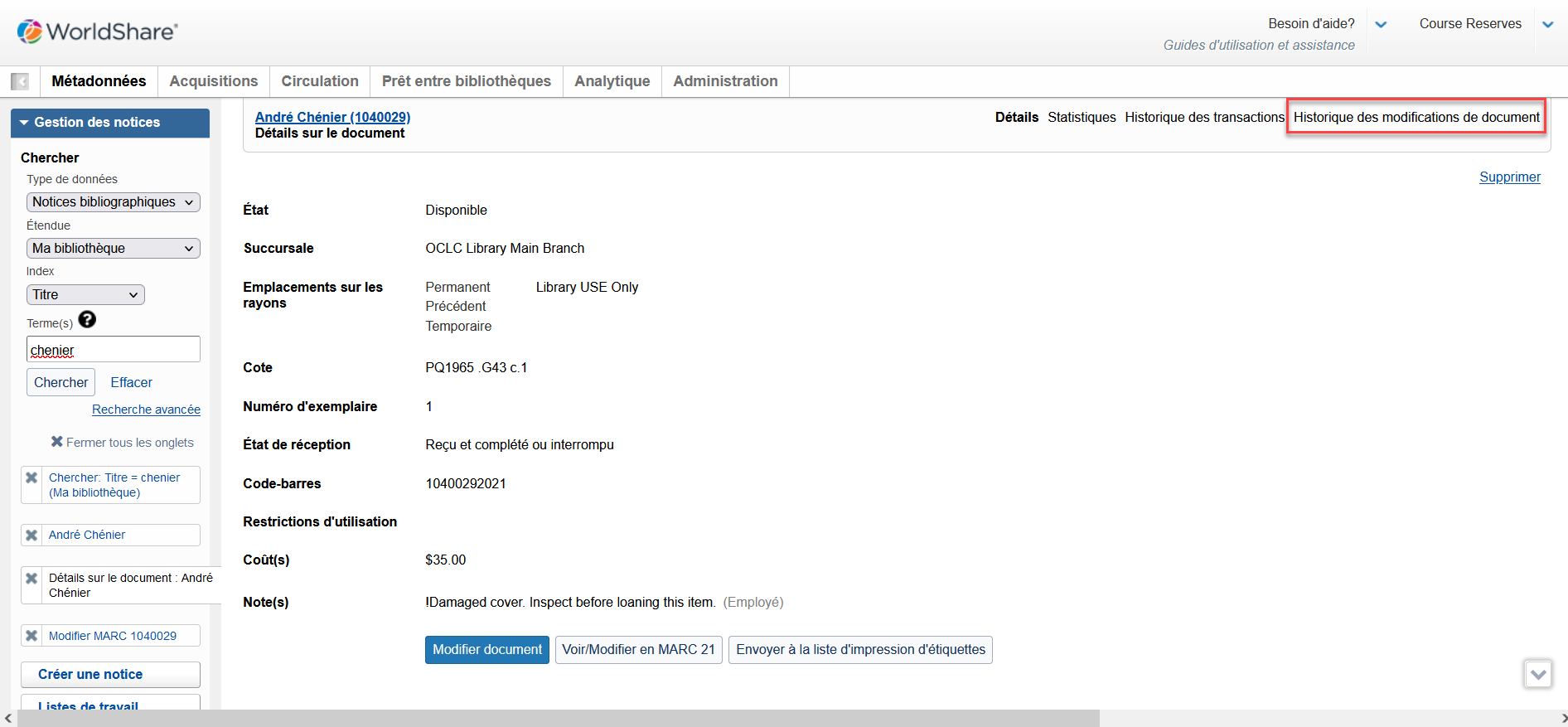
Affichage Texte (Détails sur le document, Détails sur l'exemplaire et Détails sur l'ensemble en plusieurs parties)
Lorsque l’Historique des modifications de NFL est activé dans les Paramètres de l’établissement, un nouvel onglet Historique des modifications apparaît dans l'écran en Affichage Texte (Détails sur le document, l'exemplaire ou l'ensemble en plusieurs parties) lors de la recherche de documents.
Lors de l'affichage d'un document, vous verrez le lien Historique des modifications du document. Si une publication en série est affichée, vous verrez le lien Historique des modifications d'exemplaire, et Historique des modifications d'ensemble en plusieurs parties pour les titres en plusieurs parties.
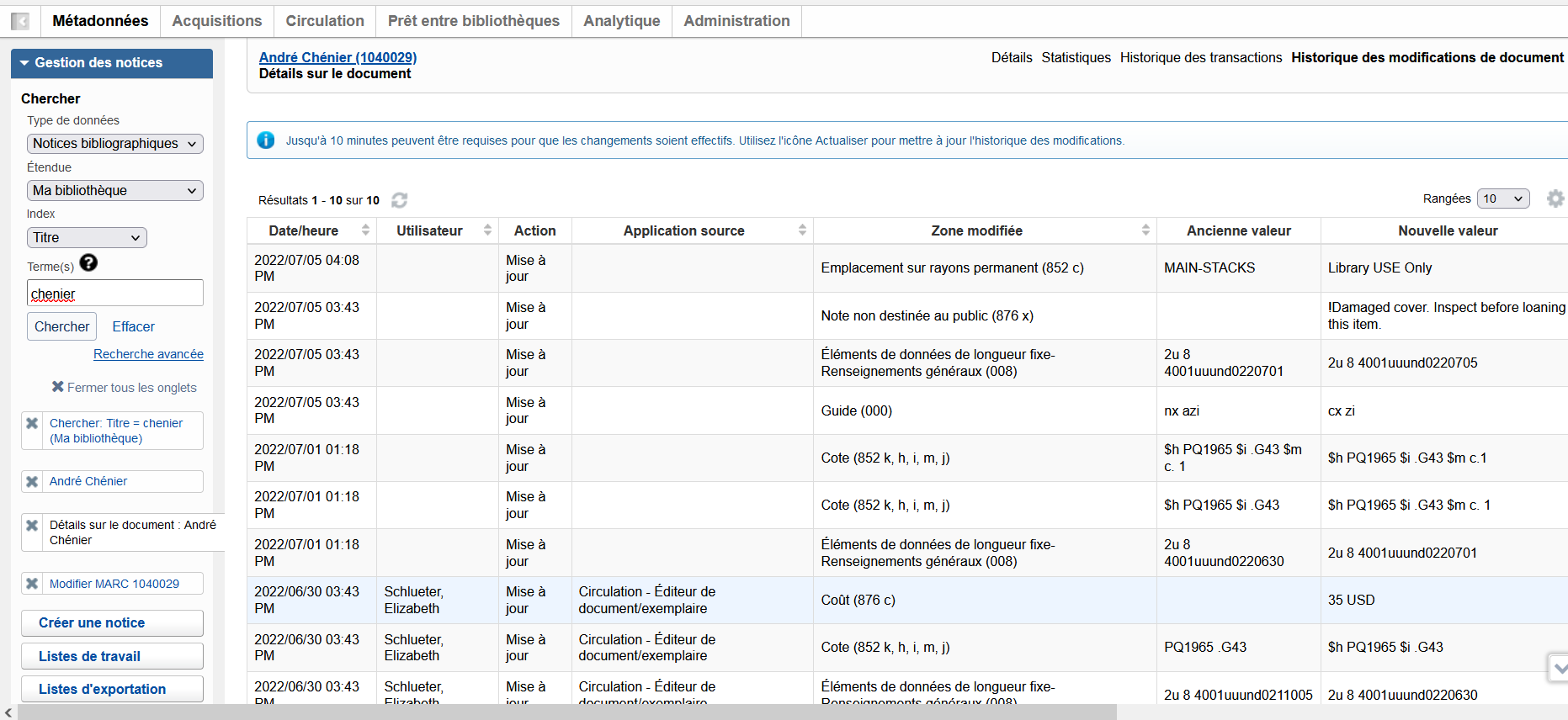
Cliquez sur Historique des modifications de document pour voir le tableau Historique des modifications :
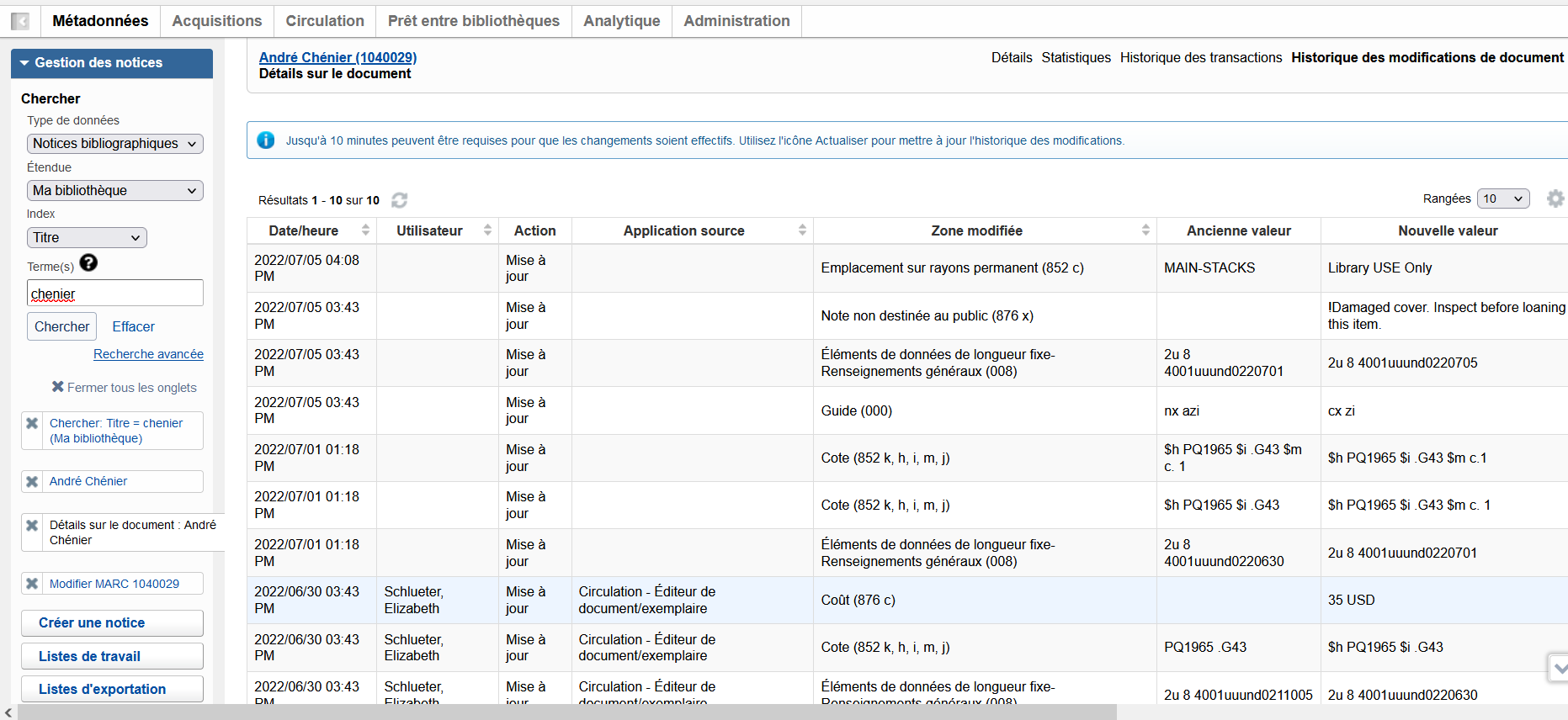
Envoi de messages de réclamation de documents commandés EDIFACT
Vous pouvez maintenant envoyer des messages de réclamation de documents commandés aux fournisseurs en utilisant le format EDIFACT. Cela réduit le temps de traitement par le fournisseur pour les réclamations de documents commandés et facilite le travail du personnel. Auparavant, vous ne pouviez envoyer des demandes de documents commandés que par courriel HTML et par impression. Maintenant, vous pouvez envoyer des messages par FTP (EDIFACT) et par courriel (EDIFACT). Les fournisseurs peuvent automatiser le traitement de ces messages de réclamation.
Pour envoyer un message de réclamation EDIFACT :
- Vous devez d’abord configurer vos paramètres EDIFACT pour le fournisseur auquel vous voulez envoyer une réclamation. Ces paramètres doivent être configurés dans la section Paramètres d'acquisitions du dossier du fournisseur.
- Remplissez les champs suivants dans la partie Paramètres d'avis Edifact :
- Identifiant UNB du fournisseur
- Identifiant UNB de la bibliothèque
- Identifiant NAD du fournisseur
- Identifiant NAD de la bibliothèque
- Ces informations peuvent être obtenues auprès de votre fournisseur. Certaines configurations peuvent exiger que vous saisissiez des données dans le profil de votre établissement dans le WorldCat Registry (par exemple, GLN, SAN, etc.) ou dans la section Identifiants du dossier du fournisseur.
- Si vous prévoyez envoyer des messages EDIFACT via FTP, vous devrez configurer une connexion FTP sécurisée (SFTP ou FTPS) au serveur FTP du fournisseur dans la section Liens et authentifications du dossier du fournisseur.
- Vous pouvez également définir vos paramètres d'avis spécifiques pour la réclamation de documents commandés. Pour ce faire, allez à la section Paramètres d'acquisitions du dossier du fournisseur et sélectionnez le Mode de livraison FTP (EDIFACT) ou Courriel (EDIFACT) et un Profil FTP ou un Contact pour l'action « Réclamation de documents commandés ». (Si vous n’utilisez pas l’action « Réclamation de documents commandés », les paramètres de réclamation par défaut pour la réclamation de documents seront les paramètres d'avis spécifiques pour l’action « Réclamation ». Toutefois, il est recommandé d’utiliser l’action « Réclamation de documents commandés ».)
- Une fois ces 2 étapes de configuration terminées, vous pouvez chercher vos documents commandés manquants dans le module Acquisitions sous Commandes > Documents commandés manquants.
- Lorsque vous avez trouvé les documents que vous voulez réclamer, sélectionnez-les en cochant les cases appropriées dans la gauche du tableau.
- Cliquez sur Réclamer dans le haut de l'écran.
- Cochez la case « Aviser le fournisseur de cette réclamation » si elle n’est pas déjà cochée, puis cliquez sur Continuer dans la boîte de dialogue.
- Dans la fenêtre « Aviser le fournisseur de cette réclamation », confirmez que le mode de livraison utilisé et le Profil FTP ou le Destinataire (Contact du fournisseur) sont exacts, puis cliquez sur Envoyer réclamation.
- Le système tentera immédiatement de réclamer ces numéros. Attendez une confirmation avant de quitter l'écran. Si l’envoi échoue, modifiez votre configuration et réclamez à nouveau les documents.
Amélioration de la sélection des types de matériel dans le processus de mise en correspondance secondaire
Vous pouvez désormais compter sur le type de matériel sélectionné plus souvent lors de l'importation des données de commande MARC dans Acquisitions. Cela vous fait gagner du temps, car vous n’aurez plus besoin de choisir une nouvelle ressource pour le document aussi souvent. Auparavant, le type de matériel n'était pas pris en compte lors du processus secondaire de mise en correspondance (sauvegarde) qui se produisait lors de l'importation des données de commande MARC. Maintenant, si vous chargez un fichier de commande MARC et sélectionnez « Inclure correspondances avec faible niveau de fiabilité », si le système ne trouve pas de correspondance en utilisant le processus de mise en correspondance primaire, le second processus de mise en correspondance (sauvegarde) sera employé et il utilisera le type de matériel pour tenter de sélectionner la bonne notice. Le système utilise spécifiquement le Guide/06 et le support ou genre dans la zone 008 (23 ou 29) pour tenter de localiser un document avec le bon type de matériel. Cela fonctionne particulièrement bien pour les livres numériques, qui comportent un indicateur spécifique dans la zone 008 (genre/support) qui indique qu'il s'agit de documents électroniques. Les livres imprimés sont plus difficiles à identifier à l'aide des zones MARC, mais nous perfectionnons constamment nos processus afin d'améliorer la précision des mises en correspondance.
Problèmes corrigés
Affichage de l’Historique des modifications de NFL pour les publications en série et les documents en plusieurs parties dans Acquisitions
Vous pouvez maintenant afficher l’historique des modifications d'une Notice de fonds local (NFL) dans Acquisitions pour les NFL de publications en série et de documents en plusieurs parties. Auparavant, l’Historique des modifications n'était pas affiché pour les publications en série et les documents en plusieurs parties dans Acquisitions.
Les factures EDIFACT sont maintenant importées correctement
Vous pouvez maintenant importer des factures EDIFACT avec un montant de 0.00 ou non spécifié pour Taxes. Auparavant, les factures EDIFACT avec des taxes sur un escompte ou des frais de service de 0.00, ou les taxes sur l'article lui-même qui n’étaient pas spécifiées, n’étaient pas importées. L'utilisateur recevait un message d'erreur indiquant que le fichier n'avait pu être importé. Ce problème a été réglé et les factures EDIFACT avec un montant de 0.00 pour les taxes sur un escompte ou des frais de service, ou un montant non spécifié pour les taxes sur l'article, peuvent maintenant être importées.
L'avis par courriel pour l'importation de commandes MARC affiche maintenant les notices dans l'ordre dans lequel elles apparaissent dans le fichier.
Vous recevrez maintenant un avis par courriel pour les notices de commande MARC importées par votre bibliothèque dans l’ordre dans lequel elles se trouvent dans le fichier. Auparavant, vous receviez un avis par courriel lors de l'importation des fichiers de commande MARC, mais l'ordre des notices dans le message ne correspondait pas à l'ordre dans lequel elles apparaissaient dans le fichier. Elles sont maintenant dans le bon ordre, ce qui aide à résoudre les problèmes liés à l'importation des commandes MARC.
L’utilisation de l’API fournisseur pour mettre à jour les fournisseurs ne crée plus de numéros de client/compte en double
L’utilisation de l’API fournisseur pour mettre à jour les fournisseurs ne crée plus de numéros de client/compte en double. Auparavant, lors de la mise à jour d’un fournisseur, le système désactivait les numéros de client/compte actuels, puis créait de nouveaux numéros de client/compte en fonction de la mise à jour. Cela entraînait un grand nombre de numéros de client/compte inactifs pour les fournisseurs qui avaient été mis à jour via l’API. Maintenant, lors de la lecture d’un fournisseur, un ID sera retourné pour les numéros de client/compte. Tant que ces ID sont retournés dans la mise à jour du fournisseur, les numéros de client/compte ne seront pas supprimés mais seront conservés. De plus, les fournisseurs inactifs en général ne seront pas retournés par l’API du fournisseur pour éviter toute confusion supplémentaire comme celle-ci.
Le modèle de publication peut maintenant être sélectionné en chinois
Vous pouvez désormais sélectionner un modèle de publication pour un titre de publication en série en utilisant le chinois traditionnel. Cela ne fonctionnait pas auparavant, mais les utilisateurs peuvent désormais sélectionner le modèle de publication de la revue ou du magazine correctement dans toutes les langues.
Problème lié à l'annulation de réception de numéros reçus dans une NFL
Vous pouvez maintenant annuler la réception de numéros reçus dans les NFL de document en une seule partie. Auparavant, une erreur non spécifiée était affichée et le numéro restait « reçu ».Maintenant, la réception du numéro est annulée dans la gestion des publications en série, mais la NFL n’est toujours pas modifiée en raison de problèmes avec les données de NFL. Une mise en garde est affichée lorsque la réception de numéros est annulée pour vous informer afin que vous puissiez modifier manuellement la NFL. Il est prévu d’interdire complètement la réception de NFL en une seule partie à l’avenir pour éviter que ce problème ne se produise.
Liens importants
Aide et documentation
De la documentation et de l'assistance pour ce produit et les produits associés sont disponibles. Consultez les liens ci-dessous.
